Siemens GIGASET A510H User Manual [de]
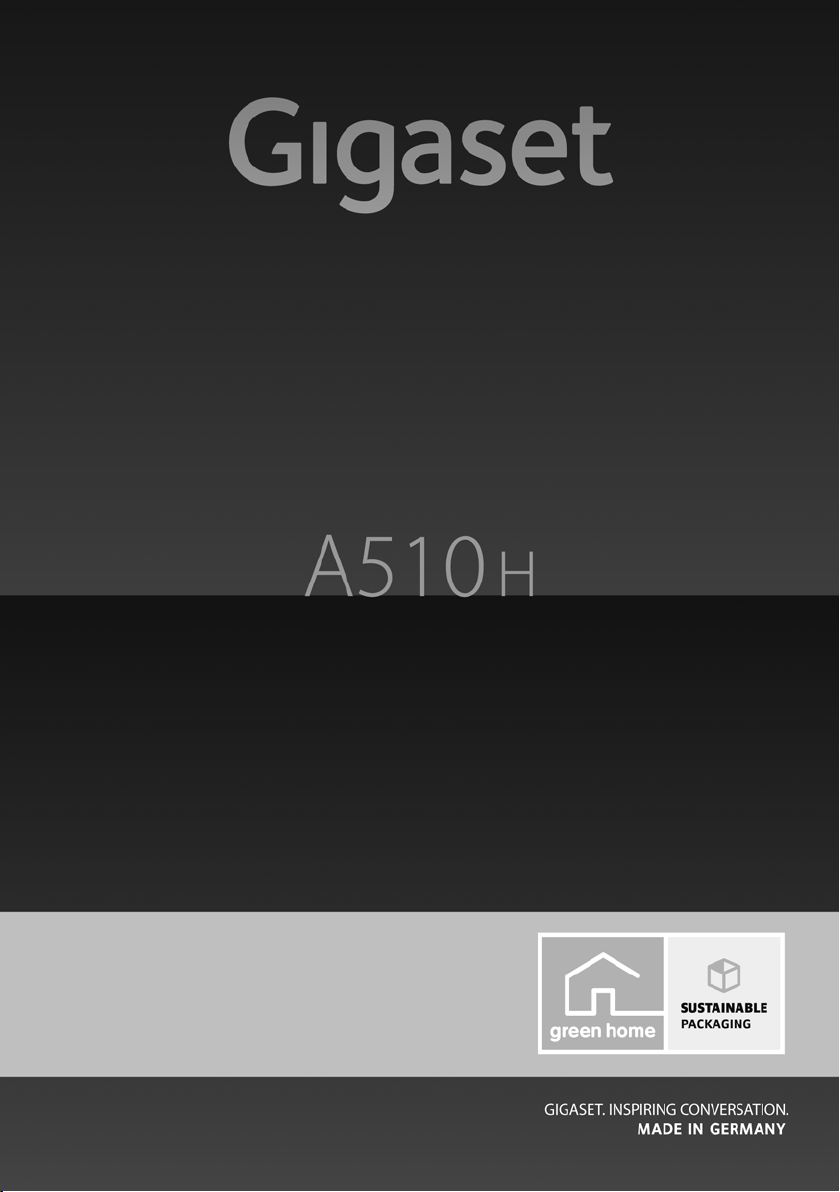
Glückwunsch!
Mit dem Kauf eines Gigasets haben Sie sich für eine Marke entschieden,
die auch bei der Verpackung auf Umweltfreundlichkeit achtet.
Weitere Informationen erhalten Sie unter www.gigaset.com.
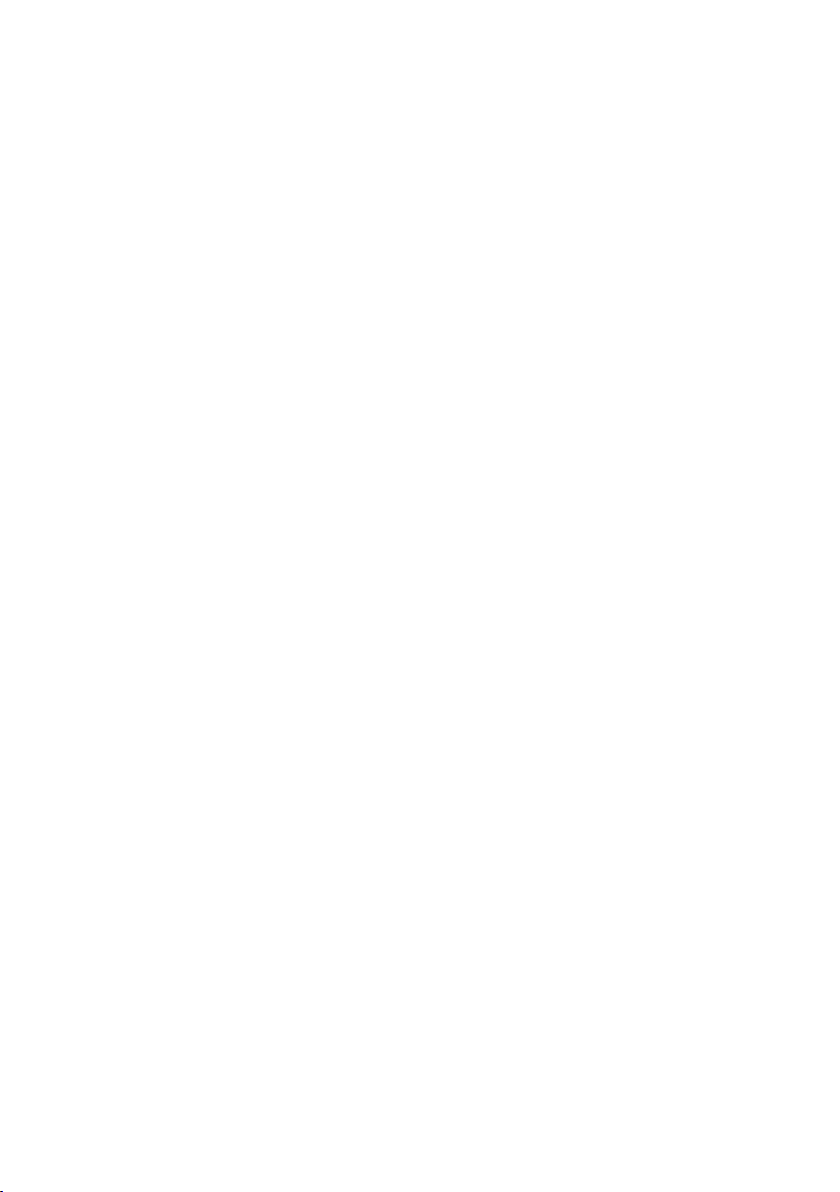
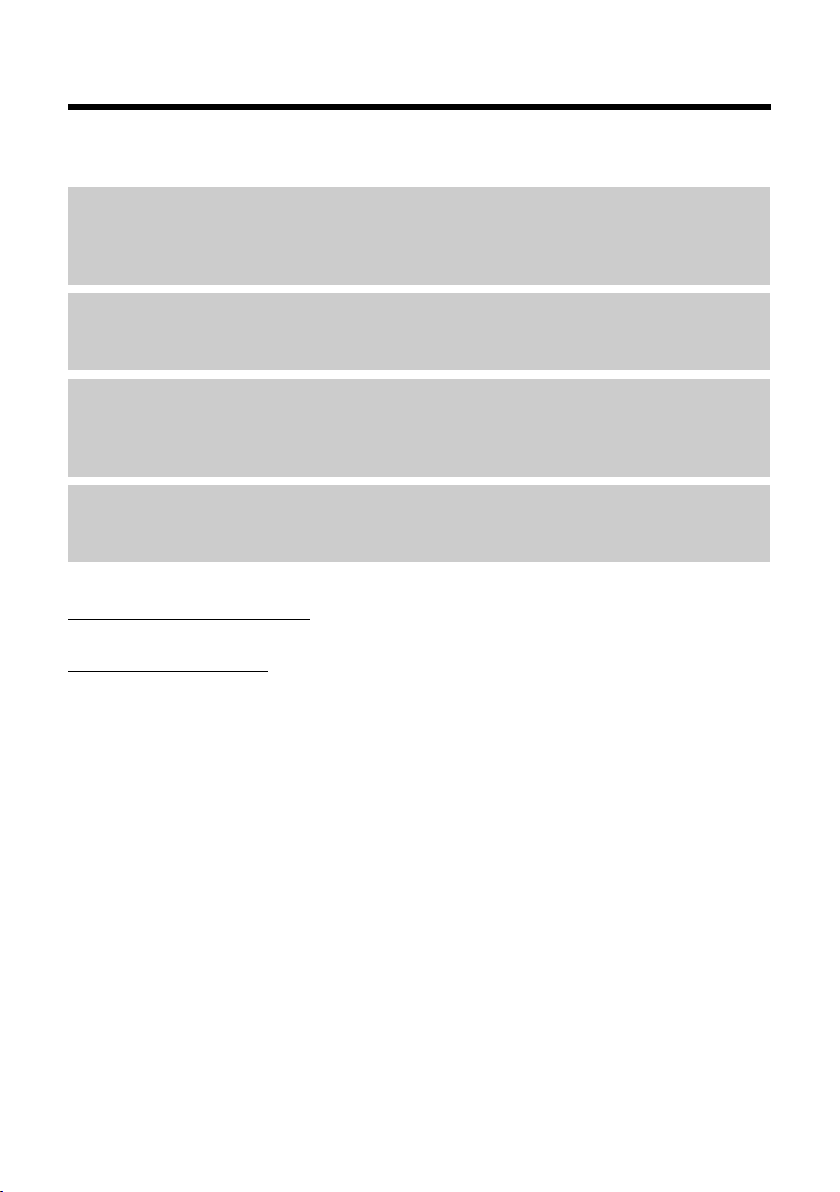
Gigaset A510H – Ihr hochwertiger Begleiter
Gigaset A510H – Ihr hochwertiger Begleiter
Glückwunsch – Sie halten ein Gigaset der neuesten Generation in den Händen.
Ihr Gigaset kann mehr als nur telefonieren:
Telefonbuch für 150 Einträge
Speichern Sie Rufnummern und Namen im Telefonbuch (¢ S. 25). Kennzeichnen Sie wichtige
Einträge als VIP (Very Important Person). Sie erkennen VIP-Anrufe am Klingelton und an der
Hintergrundfarbe (¢ S. 26).
Wenn es nicht immer (nur) klingeln soll
Nutzen Sie die Zeitsteuerung für Anrufe (¢ S. 33) oder schalten Sie Anrufe mit unterdrückter
Nummernanzeige einfach auf leise (¢ S. 34).
Weitere praktische Hinweise
Übertragen Sie das Telefonbuch eines vorhandenen Gigaset-Mobilteils (¢ S. 26), nutzen Sie
die Kurzwahl (¢ S. 26) und stellen Sie Hintergrundfarbe und Kontrast des Displays entsprechend Ihren Wünschen ein (¢ S. 32).
Umwelt
Telefonieren Sie umweltbewusst – Gigaset Green Home. Details zu unseren ECO DECT
Produkten finden Sie unter www.gigaset.com/service.
Weitere Informationen zu Ihrem Telefon erhalten Sie im Internet unter
www.gigaset.com/gigaseta510h
Registrieren Sie bitte Ihr Gigaset Telefon direkt nach dem Kauf unter
www.gigaset.com/service
leistungen umso schneller weiterhelfen!
.
– so können wir Ihnen bei Fragen oder beim Einlösen von Garantie-
Viel Spaß mit Ihrem neuen Telefon!
1
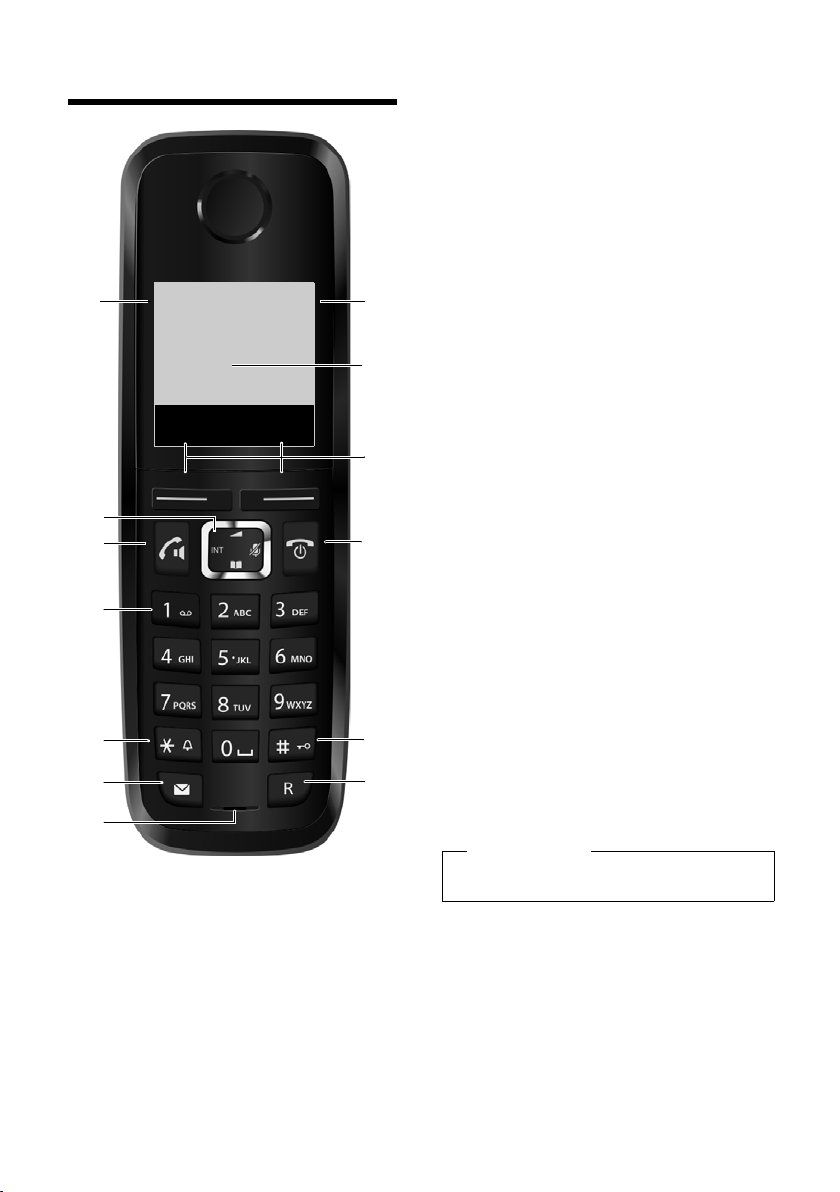
Übersicht
13
11
9
10
8
2
7
3
1
4
5
6
12
Ð
U
INT 1
23.04. 10:53
Wahlw. Menü
Übersicht
1 Empfangsstärke (¢ S. 15)
Symbol ändert sich, wenn Eco-Modus+ aktiviert ist (¢ S. 31)
2 Steuer-Taste (¢ S. 17)
Mikrofon stumm schalten (¢ S. 24)
3 Abheben-/Freisprech-Taste
blinkt: ankommender Ruf;
leuchtet: Freisprechen eingeschaltet;
Gespräch annehmen; Wahlwiederholungsliste
öffnen (kurz drücken);
Wählen einleiten (lang drücken);
während des Gespräches: Umschalten zwischen Hörer- und Freisprechbetrieb (¢ S. 24)
4 Taste 1
Anrufbeantworter (baisabhängig)/NetzAnrufbeantworter anwählen (lang drücken)
5 Stern-Taste
Klingeltöne ein/aus (lang drücken);
bei bestehender Verbindung: Umschalten von
Impulswahl auf Tonwahl (kurz drücken)
6 Nachrichten-Taste (¢ S. 27)
Zugriff auf die Anrufer- und Nachrichtenlisten;
blinkt: neue Nachricht oder neuer Anruf
7 Mikrofon
8 R-Taste
- Rückfrage (Flash)
- Wahlpause eingeben (lang drücken)
9 Raute-Taste
Tastensperre ein/aus (im Ruhezustand lang
drücken);
Wechsel zwischen Groß-, Klein- und Ziffernschreibung
10 Auflegen-, Ein-/Aus-Taste
Gespräch beenden; Funktion abbrechen; eine
Menü-Ebene zurück (kurz drücken); zurück in
Ruhezustand (lang drücken); Mobilteil ein-/
ausschalten (im Ruhezustand lang drücken)
11 Display-Tasten (¢ S. 4)
12 Display im Ruhezustand
13 Ladezustand der Akkus (¢ S. 15)
Hinweis
Um die Display-Sprache zu ändern, gehen Sie
vor, wie auf S. 12/S. 32 beschrieben.
2
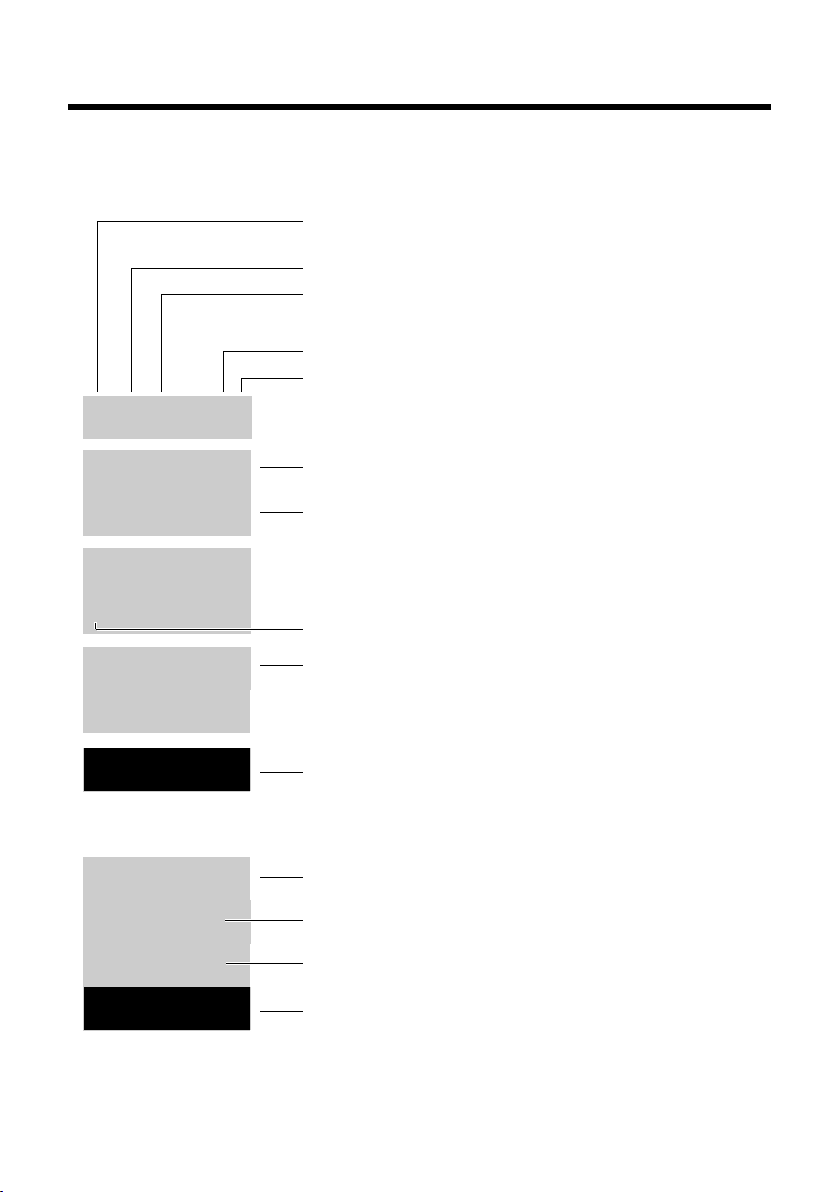
Übersicht
—
1234567890
00:00:53
Menü
Ð
Ø
ó
U
INT 1
23.04. 10:53
Wahlw.
U
Menü
à ™
03 01
INT 1
ë
12:00 10:53
Akkus werden geladen (¢ S. 15)
Ladezustand der Akkus (¢ S. 15)
Name des Mobilteils
Aktueller Tag / aktuelle Uhrzeit (¢ S. 14)
Wecker eingeschaltet mit Weckzeit (¢ S. 31)
Anzahl neuer Nachrichten:
u à auf dem Anrufbeantworter (basisabhängig)/
Netz-Anrufbeantworter (¢ S. 27)
u ™ in der Liste der entgangenen Anrufe (¢ S. 27)
Display-Tasten (¢ S. 4)
Empfangsstärke¨ (¢ S. 15)
oder Eco-Modus+ Symbol¼
(¢ S. 31)
Tastensperre eingeschaltet (¢ S. 19)
Klingelton ausgeschaltet (¢ S. 34)
Verbindung hergestellt
Rufnummer (bzw. Name) des Anrufers
Gesprächsdauer
Display-Taste (¢ S. 4)
u Gesprächs-Lautstärke einstellen (¢ S. 32)
u Service-Informationen abrufen
Display während eines externen Anrufes:
Display-Symbole
Folgende Symbole werden abhängig von den Einstellungen und vom Betriebszustand Ihres
Tel efons ange zeigt:
3
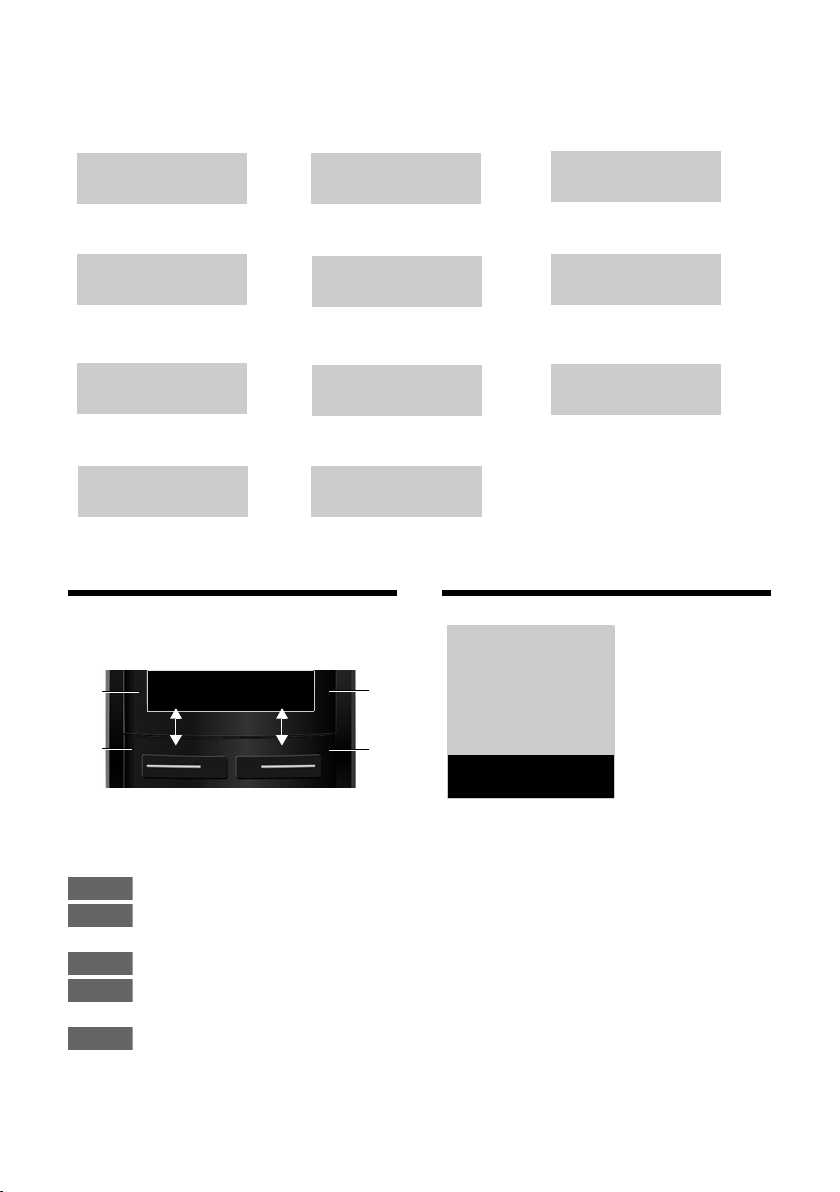
Display-Tasten
¶
Û
À
μ
Ð
Ø
Ü
Ú
ØìÚ
z —
˜
Ø
å
Ú
Information
Abfrage
Bitte warten ...
Aktion fehlgeschlagen
Aktion ausgeführt
Verbindungsaufbau
externer Anruf (¢ S. 23) Weckruf (¢ S. 31)
Verbindung hergestellt
Verbindungsaufbau nicht
möglich oder Verbindung
abgebrochen
interner Anruf (¢ S. 24)
Wahlw. Menü
1
Aktuelle Funktion der Display-Tasten
2
Display-Tasten
1
2
1
2
Wahlw.
Menü
OK
Lösch.
Zurück
ì
Wecker
Zurück
V
OK
Weitere Display-Symbole:
Display-Tasten
Die Funktionen der Display-Tasten wechseln
je nach Bediensituation. Beispiel:
Wichtige Display-Tasten sind:
4
Wahlwiederholungsliste öffnen.
Ein situationsabhängiges Menü
öffnen.
Auswahl bestätigen.
Lösch-Taste: Zeichenweise von
rechts nach links löschen.
Eine Menü-Ebene zurücksprin-
gen bzw. Vorgang abbrechen.
Hauptmenü-Symbole
Wecker
ì
Ì
Ï
Informationen zur Menü-Führung ¢ S. 18
Menü-Übersicht ¢ S. 22
Anrufbeantworter
Einstellungen
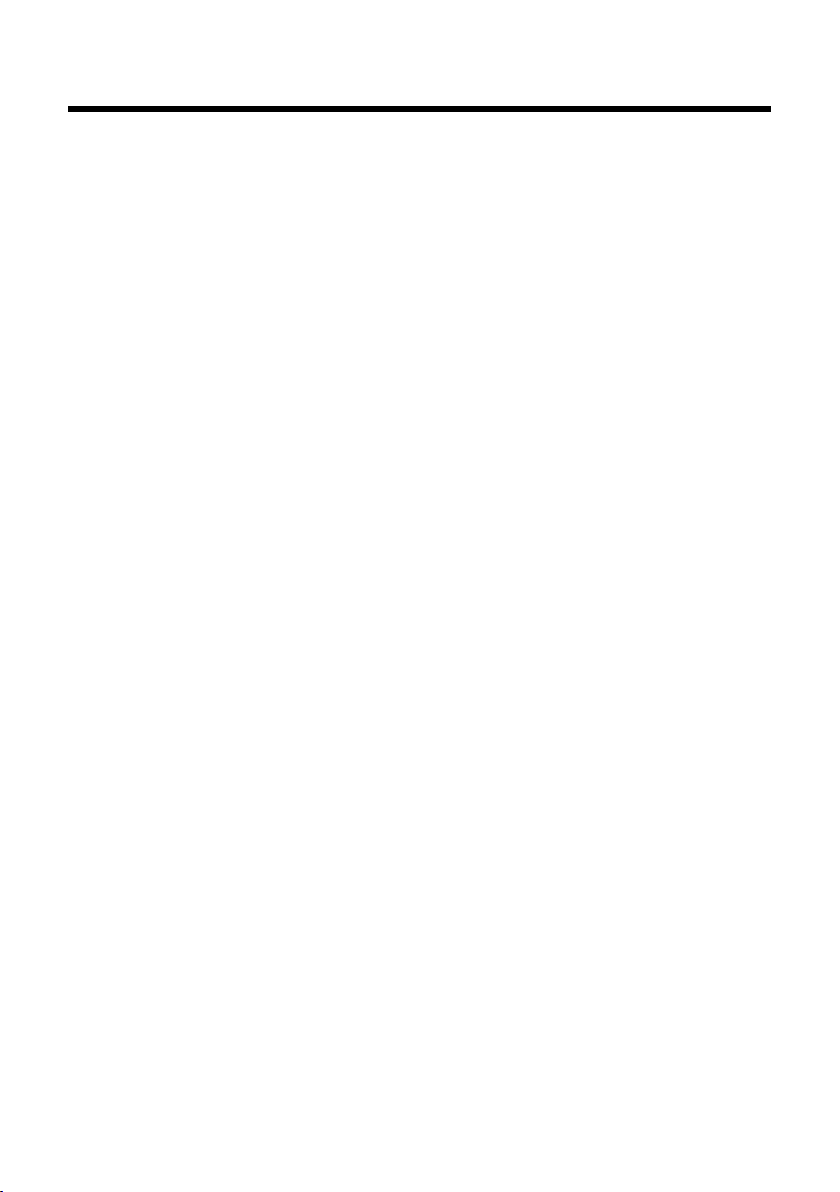
Inhaltsverzeichnis
Gigaset A510H – Ihr hochwertiger Begleiter . . . . . . . . . . . . . . . . . . . . . . . . . 1
Übersicht . . . . . . . . . . . . . . . . . . . . . . . . . . . . . . . . . . . . . . . . . . . . . . . . . . . . . . . . . 2
Display-Symbole . . . . . . . . . . . . . . . . . . . . . . . . . . . . . . . . . . . . . . . . . . . . . . . . . . 3
Display-Tasten . . . . . . . . . . . . . . . . . . . . . . . . . . . . . . . . . . . . . . . . . . . . . . . . . . . . . 4
Hauptmenü-Symbole . . . . . . . . . . . . . . . . . . . . . . . . . . . . . . . . . . . . . . . . . . . . . . 4
Sicherheitshinweise . . . . . . . . . . . . . . . . . . . . . . . . . . . . . . . . . . . . . . . . . . . . . . . 7
Erste Schritte . . . . . . . . . . . . . . . . . . . . . . . . . . . . . . . . . . . . . . . . . . . . . . . . . . . . . . 8
Verpackungsinhalt überprüfen . . . . . . . . . . . . . . . . . . . . . . . . . . . . . . . . . . . . . . . . . . . . . . . . 8
Ladeschale aufstellen . . . . . . . . . . . . . . . . . . . . . . . . . . . . . . . . . . . . . . . . . . . . . . . . . . . . . . . . . 9
Ladeschale anschließen . . . . . . . . . . . . . . . . . . . . . . . . . . . . . . . . . . . . . . . . . . . . . . . . . . . . . . . 9
Mobilteil in Betrieb nehmen . . . . . . . . . . . . . . . . . . . . . . . . . . . . . . . . . . . . . . . . . . . . . . . . . . 10
Display-Sprache ändern . . . . . . . . . . . . . . . . . . . . . . . . . . . . . . . . . . . . . . . . . . . . . . . . . . . . . . 12
Mobilteil anmelden . . . . . . . . . . . . . . . . . . . . . . . . . . . . . . . . . . . . . . . . . . . . . . . . . . . . . . . . . . 13
Datum und Uhrzeit einstellen . . . . . . . . . . . . . . . . . . . . . . . . . . . . . . . . . . . . . . . . . . . . . . . . 14
Was möchten Sie als nächstes tun? . . . . . . . . . . . . . . . . . . . . . . . . . . . . . . . . . . . . . . . . . . . 16
Telefon bedienen . . . . . . . . . . . . . . . . . . . . . . . . . . . . . . . . . . . . . . . . . . . . . . . . . 17
Steuer-Taste . . . . . . . . . . . . . . . . . . . . . . . . . . . . . . . . . . . . . . . . . . . . . . . . . . . . . . . . . . . . . . . . . 17
Tasten des Tastenfeldes . . . . . . . . . . . . . . . . . . . . . . . . . . . . . . . . . . . . . . . . . . . . . . . . . . . . . . 17
Korrektur von Falscheingaben . . . . . . . . . . . . . . . . . . . . . . . . . . . . . . . . . . . . . . . . . . . . . . . . 17
Menü-Führung . . . . . . . . . . . . . . . . . . . . . . . . . . . . . . . . . . . . . . . . . . . . . . . . . . . . . . . . . . . . . . 18
Mobilteil aus-/einschalten . . . . . . . . . . . . . . . . . . . . . . . . . . . . . . . . . . . . . . . . . . . . . . . . . . . . 19
Tastensperre ein-/ausschalten . . . . . . . . . . . . . . . . . . . . . . . . . . . . . . . . . . . . . . . . . . . . . . . . 19
Darstellung der Bedienschritte in der Bedienungsanleitung . . . . . . . . . . . . . . . . . . . 20
Menü-Übersicht . . . . . . . . . . . . . . . . . . . . . . . . . . . . . . . . . . . . . . . . . . . . . . . . . . 22
Telefonieren . . . . . . . . . . . . . . . . . . . . . . . . . . . . . . . . . . . . . . . . . . . . . . . . . . . . . . 23
Extern anrufen . . . . . . . . . . . . . . . . . . . . . . . . . . . . . . . . . . . . . . . . . . . . . . . . . . . . . . . . . . . . . . . 23
Gespräch beenden . . . . . . . . . . . . . . . . . . . . . . . . . . . . . . . . . . . . . . . . . . . . . . . . . . . . . . . . . . . 23
Anruf annehmen . . . . . . . . . . . . . . . . . . . . . . . . . . . . . . . . . . . . . . . . . . . . . . . . . . . . . . . . . . . . 23
Freisprechen . . . . . . . . . . . . . . . . . . . . . . . . . . . . . . . . . . . . . . . . . . . . . . . . . . . . . . . . . . . . . . . . . 24
Stumm schalten . . . . . . . . . . . . . . . . . . . . . . . . . . . . . . . . . . . . . . . . . . . . . . . . . . . . . . . . . . . . . 24
Intern anrufen . . . . . . . . . . . . . . . . . . . . . . . . . . . . . . . . . . . . . . . . . . . . . . . . . . . . . . . . . . . . . . . 24
Telefonbuch und Listen nutzen . . . . . . . . . . . . . . . . . . . . . . . . . . . . . . . . . . . . 25
Telefonbuch . . . . . . . . . . . . . . . . . . . . . . . . . . . . . . . . . . . . . . . . . . . . . . . . . . . . . . . . . . . . . . . . . 25
Wahlwiederholungsliste . . . . . . . . . . . . . . . . . . . . . . . . . . . . . . . . . . . . . . . . . . . . . . . . . . . . . 27
Funktion der Nachrichten-Taste . . . . . . . . . . . . . . . . . . . . . . . . . . . . . . . . . . . . . . . . . . . . . . 27
Anrufbeantworterliste (basisabhängig) . . . . . . . . . . . . . . . . . . . . . . . . . . . . . . . . . . . . . . . 28
Anrufliste (basisabhängig) . . . . . . . . . . . . . . . . . . . . . . . . . . . . . . . . . . . . . . . . . . . . . . . . . . . 29
Inhaltsverzeichnis
5
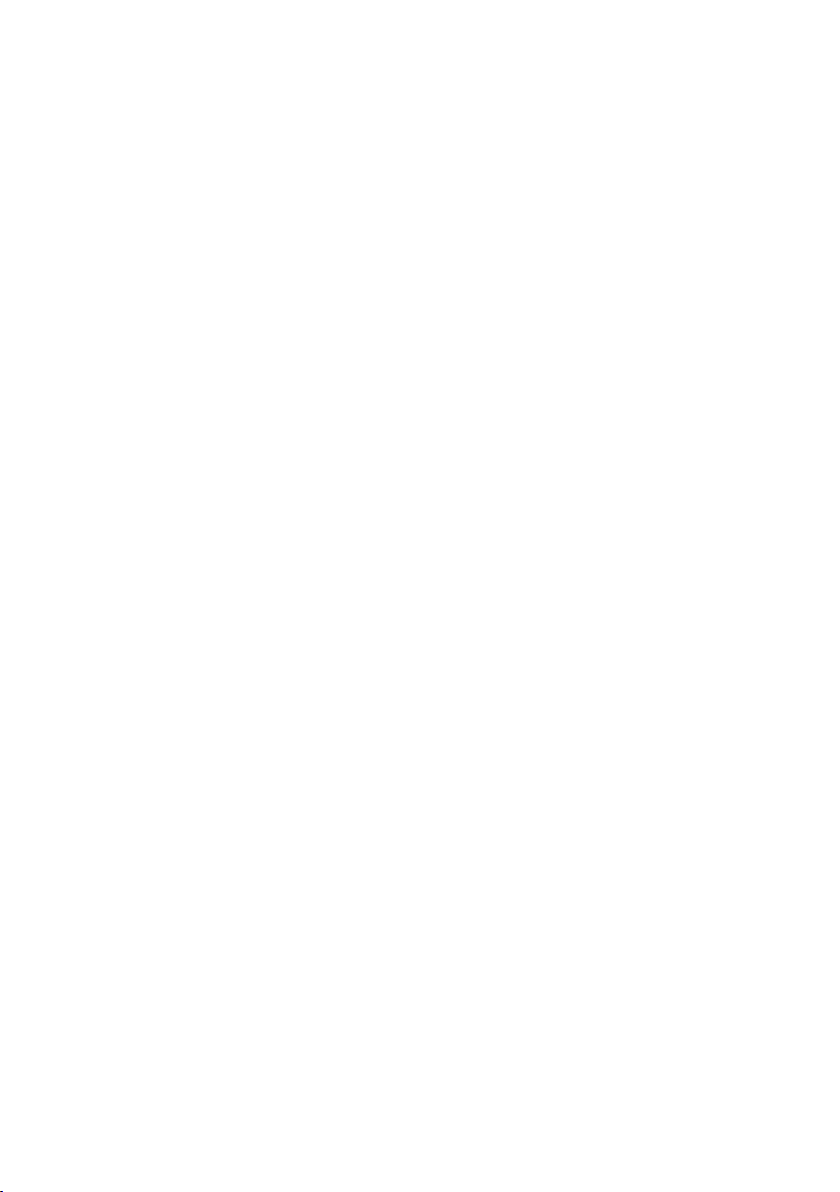
Inhaltsverzeichnis
Netz-Anrufbeantworter nutzen . . . . . . . . . . . . . . . . . . . . . . . . . . . . . . . . . . . 30
Schnellwahl für Netz-Anrufbeantworter nutzen . . . . . . . . . . . . . . . . . . . . . . . . . . . . . . . 30
Meldung des Netz-Anrufbeantworters ansehen . . . . . . . . . . . . . . . . . . . . . . . . . . . . . . . 30
ECO DECT . . . . . . . . . . . . . . . . . . . . . . . . . . . . . . . . . . . . . . . . . . . . . . . . . . . . . . . . 31
Mobilteil als Wecker verwenden . . . . . . . . . . . . . . . . . . . . . . . . . . . . . . . . . . . 31
Mobilteil einstellen . . . . . . . . . . . . . . . . . . . . . . . . . . . . . . . . . . . . . . . . . . . . . . . 32
Display-Sprache ändern . . . . . . . . . . . . . . . . . . . . . . . . . . . . . . . . . . . . . . . . . . . . . . . . . . . . . . 32
Display/Screensaver einstellen . . . . . . . . . . . . . . . . . . . . . . . . . . . . . . . . . . . . . . . . . . . . . . . 32
Automatische Rufannahme ein-/ausschalten . . . . . . . . . . . . . . . . . . . . . . . . . . . . . . . . . 32
Freisprech-/Hörerlautstärke ändern . . . . . . . . . . . . . . . . . . . . . . . . . . . . . . . . . . . . . . . . . . . 32
Klingeltöne ändern . . . . . . . . . . . . . . . . . . . . . . . . . . . . . . . . . . . . . . . . . . . . . . . . . . . . . . . . . . 33
Mobilteil in den Lieferzustand zurücksetzen . . . . . . . . . . . . . . . . . . . . . . . . . . . . . . . . . . 34
Kundenservice & Hilfe . . . . . . . . . . . . . . . . . . . . . . . . . . . . . . . . . . . . . . . . . . . . 35
Fragen und Antworten . . . . . . . . . . . . . . . . . . . . . . . . . . . . . . . . . . . . . . . . . . . . . . . . . . . . . . . 36
Zulassung . . . . . . . . . . . . . . . . . . . . . . . . . . . . . . . . . . . . . . . . . . . . . . . . . . . . . . . . . . . . . . . . . . . 36
Garantie-Urkunde . . . . . . . . . . . . . . . . . . . . . . . . . . . . . . . . . . . . . . . . . . . . . . . . . . . . . . . . . . . 37
Umwelt . . . . . . . . . . . . . . . . . . . . . . . . . . . . . . . . . . . . . . . . . . . . . . . . . . . . . . . . . . 38
Anhang . . . . . . . . . . . . . . . . . . . . . . . . . . . . . . . . . . . . . . . . . . . . . . . . . . . . . . . . . . 39
Pflege . . . . . . . . . . . . . . . . . . . . . . . . . . . . . . . . . . . . . . . . . . . . . . . . . . . . . . . . . . . . . . . . . . . . . . . 39
Kontakt mit Flüssigkeit . . . . . . . . . . . . . . . . . . . . . . . . . . . . . . . . . . . . . . . . . . . . . . . . . . . . . . 39
Technische Daten . . . . . . . . . . . . . . . . . . . . . . . . . . . . . . . . . . . . . . . . . . . . . . . . . . . . . . . . . . . . 39
Text schreiben und bearbeiten . . . . . . . . . . . . . . . . . . . . . . . . . . . . . . . . . . . . . . . . . . . . . . . 40
Zubehör . . . . . . . . . . . . . . . . . . . . . . . . . . . . . . . . . . . . . . . . . . . . . . . . . . . . . . . . . 41
Wandmontage der Ladeschale . . . . . . . . . . . . . . . . . . . . . . . . . . . . . . . . . . . . 41
Stichwortverzeichnis . . . . . . . . . . . . . . . . . . . . . . . . . . . . . . . . . . . . . . . . . . . . . 42
6
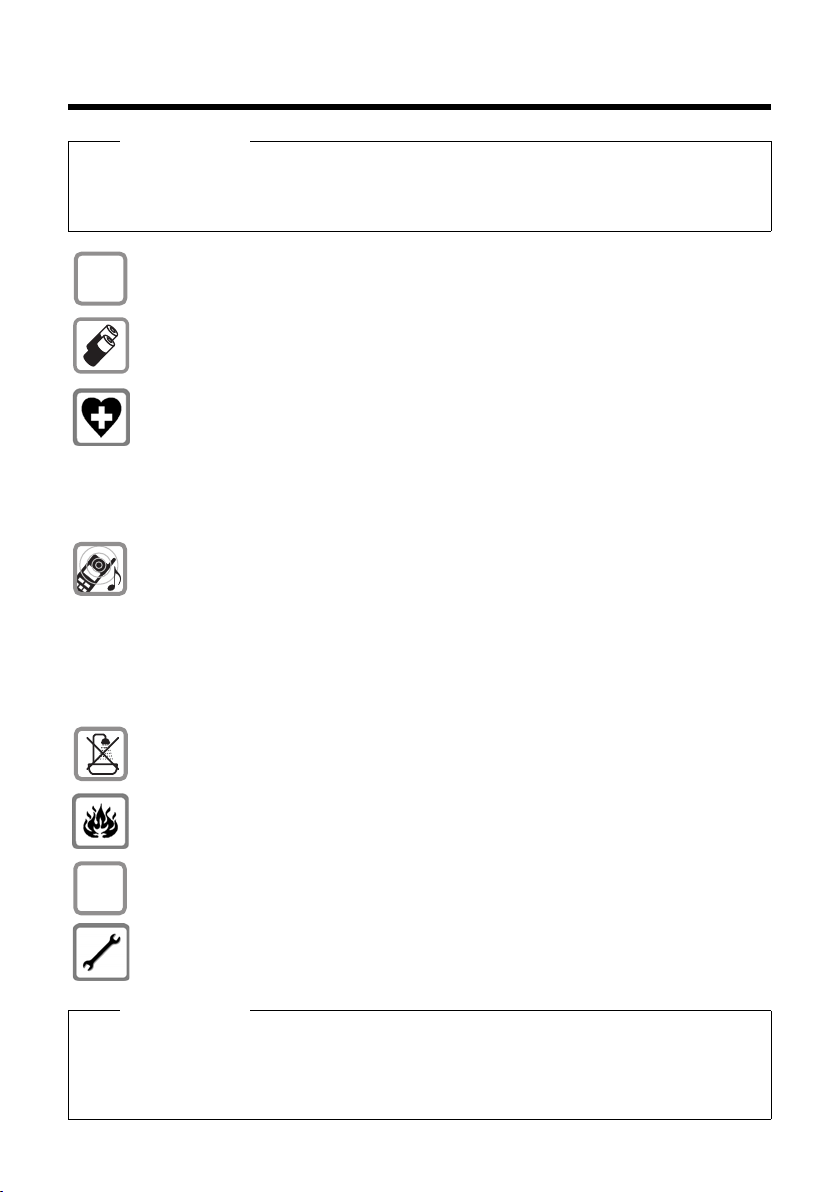
Sicherheitshinweise
$
ƒ
Sicherheitshinweise
Achtung
Lesen Sie vor Gebrauch die Sicherheitshinweise und die Bedienungsanleitung.
Klären Sie Ihre Kinder über deren Inhalt und über die Gefahren bei der Benutzung des Tele-
fons auf.
Verwenden Sie nur das mitgelieferte Steckernetzgerät, wie auf der Unterseite der
Basis angegeben.
Legen Sie nur aufladbare Akkus ein, die der Spezifikation auf S. 39 entsprechen, da
sonst erhebliche Gesundheits- und Personenschäden nicht auszuschließen sind.
Medizinische Geräte können in ihrer Funktion beeinflusst werden. Beachten Sie die
technischen Bedingungen des jeweiligen Umfeldes, z.B. Arztpraxis.
Falls Sie medizinische Geräte (z. B. einen Herzschrittmacher) verwenden, informieren Sie sich bitte beim Hersteller des Gerätes. Dort kann man Ihnen Auskunft geben,
inwieweit die entsprechenden Geräte immun gegen externe hochfrequente Energien sind. Die technischen Daten dieses Gigaset-Produkts finden Sie im Kapitel
"Anhang".
Halten Sie das Mobilteil nicht mit der Geräterückseite an das Ohr, wenn es klingelt
bzw. wenn Sie die Freisprechfunktion eingeschaltet haben. Sie können sich sonst
schwerwiegende, dauerhafte Gehörschäden zuziehen.
Ihr Gigaset verträgt sich mit den meisten am Markt befindlichen digitalen Hörgeräten. Eine einwandfreie Funktion mit jedem Hörgerät kann jedoch nicht garantiert
werden.
Das Mobilteil kann in analogen Hörgeräten Störgeräusche verursachen. Kontaktieren Sie bei Problemen den Hörgeräteakustiker.
Stellen Sie Ladeschale nicht in Bädern oder Duschräumen auf. Die Ladeschale ist
nicht spritzwassergeschützt (¢ S. 39).
Nutzen Sie das Telefon nicht in explosionsgefährdeten Umgebungen,
z.B. Lackierereien.
Geben Sie Ihr Gigaset nur mit der Bedienungsanleitung an Dritte weiter.
Bitte nehmen Sie defekte Basen außer Betrieb oder lassen diese vom Service reparieren, da diese ggf. andere Funkdienste stören könnten.
Hinweise
u Nicht alle in dieser Bedienungsanleitung beschriebenen Funktionen sind in allen Län-
dern verfügbar.
u Das Gerät lässt sich während eines Stromausfalls nicht betreiben. Es kann auch
kein Notruf abgesetzt werden.
7

Erste Schritte
3
123
5
6
4
Erste Schritte
Verpackungsinhalt überprüfen
1 ein Mobilteil Gigaset A510H,
2 zwei Akkus,
3 ein Akkudeckel,
4 eine Ladeschale,
8
5 ein Steckernetzgerät,
6 eine Bedienungsanleitung.
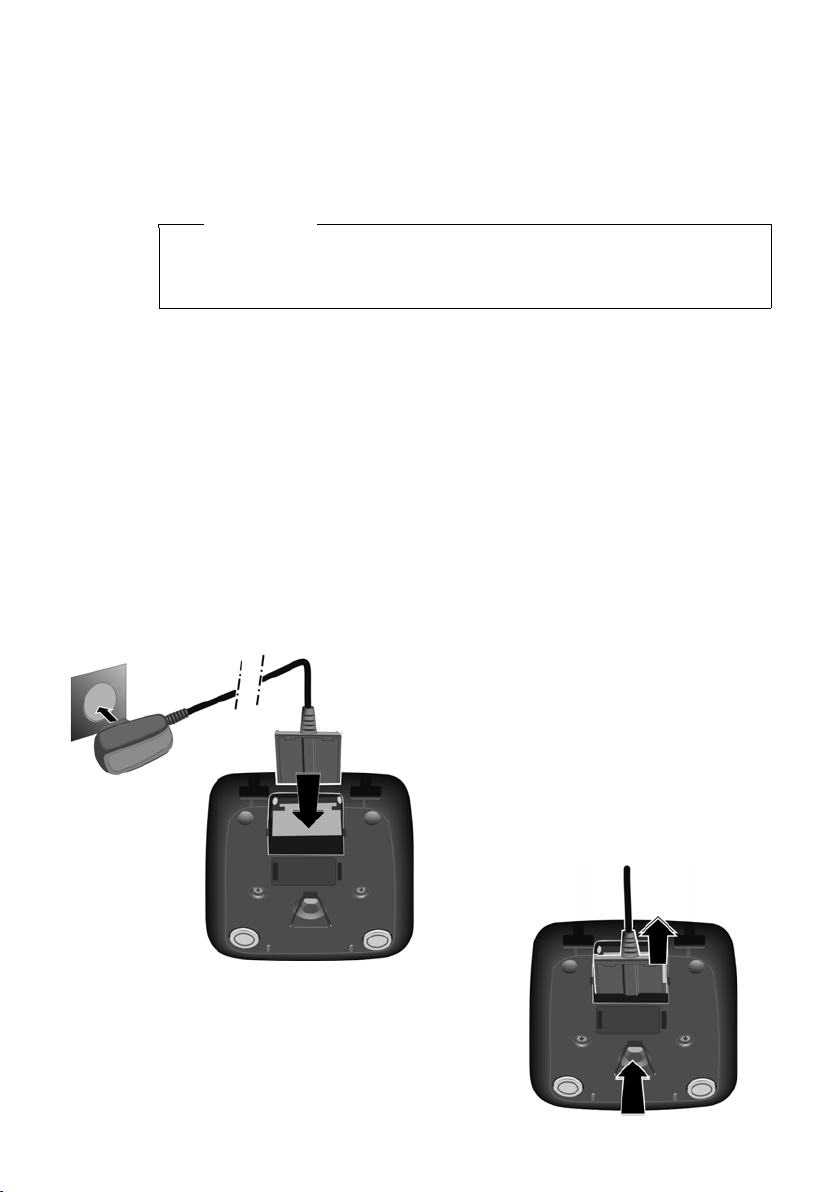
Ladeschale aufstellen
¤ Steckernetzteil in die Steckdose
stecken 2.
¤ Flachstecker des Steckernetztteiles
anschließen 1.
Falls Sie den Stecker von der Ladeschale wieder
abziehen wollen, drücken Sie den Entriegelungsknopf 3 und ziehen Sie den Stecker 4 ab.
1
2
3
4
Die Ladeschale ist für den Betrieb in geschlossenen, trockenen Räumen mit einem
Temperaturbereich von +5 °C bis +45 °C ausgelegt.
¤ Stellen Sie die Ladeschale auf einer ebenen, rutschfesten Unterlage auf oder
montieren Sie die Ladeschale an die Wand ¢ S. 41.
Hinweis
Achten Sie auf die Reichweite der Basis.
Diese beträgt im freien Gelände bis zu 300 m, in Gebäuden bis zu 50 m.
Die Reichweite verringert sich bei eingeschaltetem Eco-Modus (¢ S. 31).
Normalerweise hinterlassen die Gerätefüße keine Spuren an der Aufstellfläche.
Angesichts der Vielfalt der bei Möbeln verwendeten Lacke und Polituren kann es
jedoch nicht ausgeschlossen werden, dass beim Kontakt Spuren auf der Abstellfläche verursacht werden.
Bitte beachten Sie:
u Setzen Sie das Telefon nie den Einflüssen von Wärmequellen, von direkter Son-
neneinstrahlung und von anderen elektrischen Geräten aus.
u Schützen Sie Ihr Gigaset vor Nässe, Staub, aggressiven Flüssigkeiten und Dämp-
fen.
Ladeschale anschließen
Erste Schritte
9

Erste Schritte
¤ Akkus richtig gepolt
einsetzen.
Die Polung ist im
Akkufach gekennzeichnet.
¤ Akkudeckel zuerst oben
einsetzen a.
¤ Danach Deckel zudrücken
b, bis er einrastet.
Falls Sie den Akkudeckel wieder
öffnen müssen, um z. B. die Akkus
zu wechseln, greifen Sie in die
Mulde am Gehäuse und ziehen
den Akkudeckel nach oben.
a
b
Mobilteil in Betrieb nehmen
Das Display ist durch eine Folie geschützt.
Bitte Schutzfolie abziehen!
Akku einlegen und Akkudeckel schließen
Achtung
Nur die von Gigaset Communications GmbH empfohlenen aufladbaren Akkus
(¢ S. 39) verwenden, da sonst erhebliche Gesundheits- und Sachschäden nicht
auszuschließen sind. Es könnte z. B. der Mantel der Akkus zerstört werden oder
die Akkus könnten explodieren. Außerdem könnten Funktionsstörungen oder
Beschädigungen des Gerätes auftreten.
10
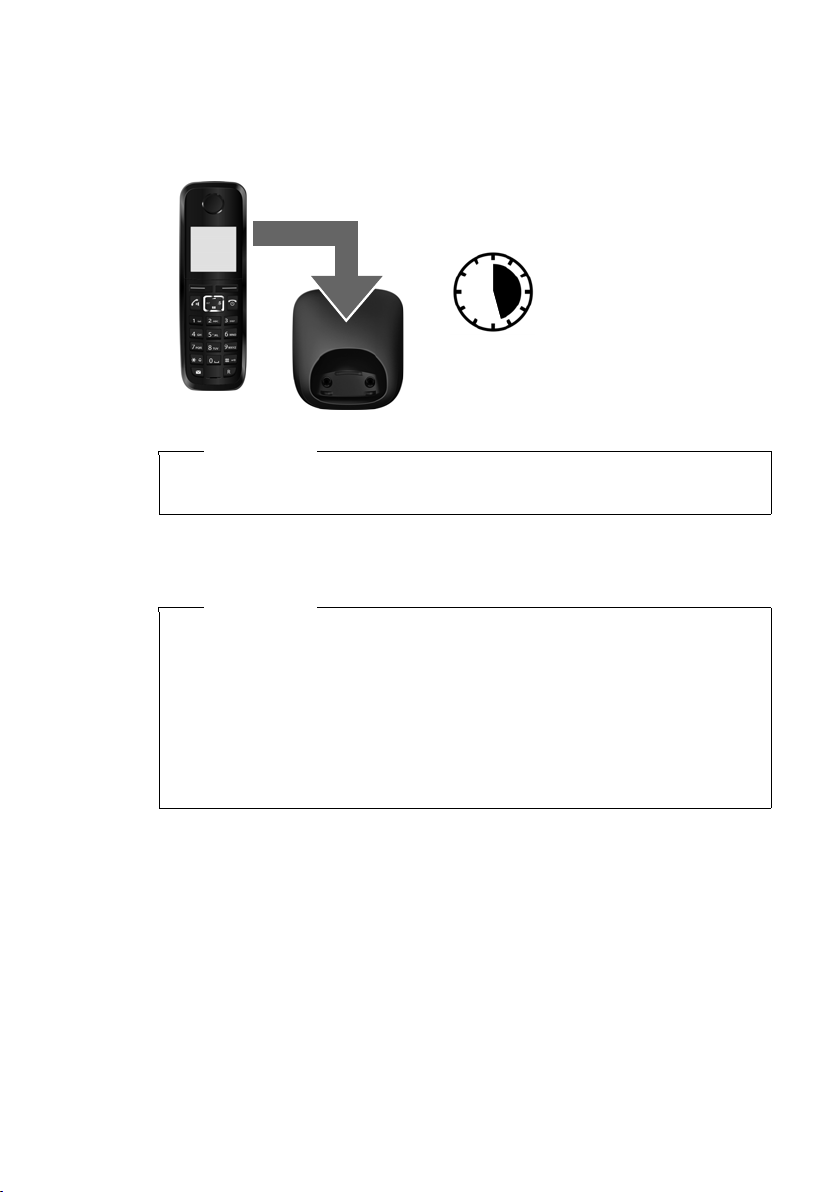
Erste Schritte
5,5h
Erstes Laden und Entladen der Akkus
Eine korrekte Anzeige des Ladezustands ist nur möglich, wenn die Akkus zunächst
vollständig geladen und dann entladen werden.
¤ Stellen Sie das Mobilteil für 5,5 Stunden in die Ladeschale.
Hinweis
Das Mobilteil darf nur in die dazugehörige Basis oder Ladeschale gestellt werden.
¤ Nehmen Sie das Mobilteil anschließend aus der Ladeschale und stellen Sie es
erst dann wieder hinein, wenn die Akkus vollständig entladen sind.
Hinweise
u Nach dem ersten Laden und Entladen können Sie Ihr Mobilteil nach jedem
Gespräch in die Ladeschale zurückstellen.
u Wiederholen Sie den Lade- und Entlade-Vorgang immer, wenn Sie die Akkus
aus dem Mobilteil entfernen und wieder einlegen.
u Die Akkus können sich während des Aufladens erwärmen. Das ist ungefähr-
lich.
u Die Ladekapazität der Akkus reduziert sich technisch bedingt nach einiger
Zeit.
Treten beim Gebrauch Ihres Telefons Fragen auf, lesen Sie die Tipps zur
Fehlerbehebung (¢ S. 36) oder wenden Sie sich an unseren
Kundenservice (¢ S. 35).
11
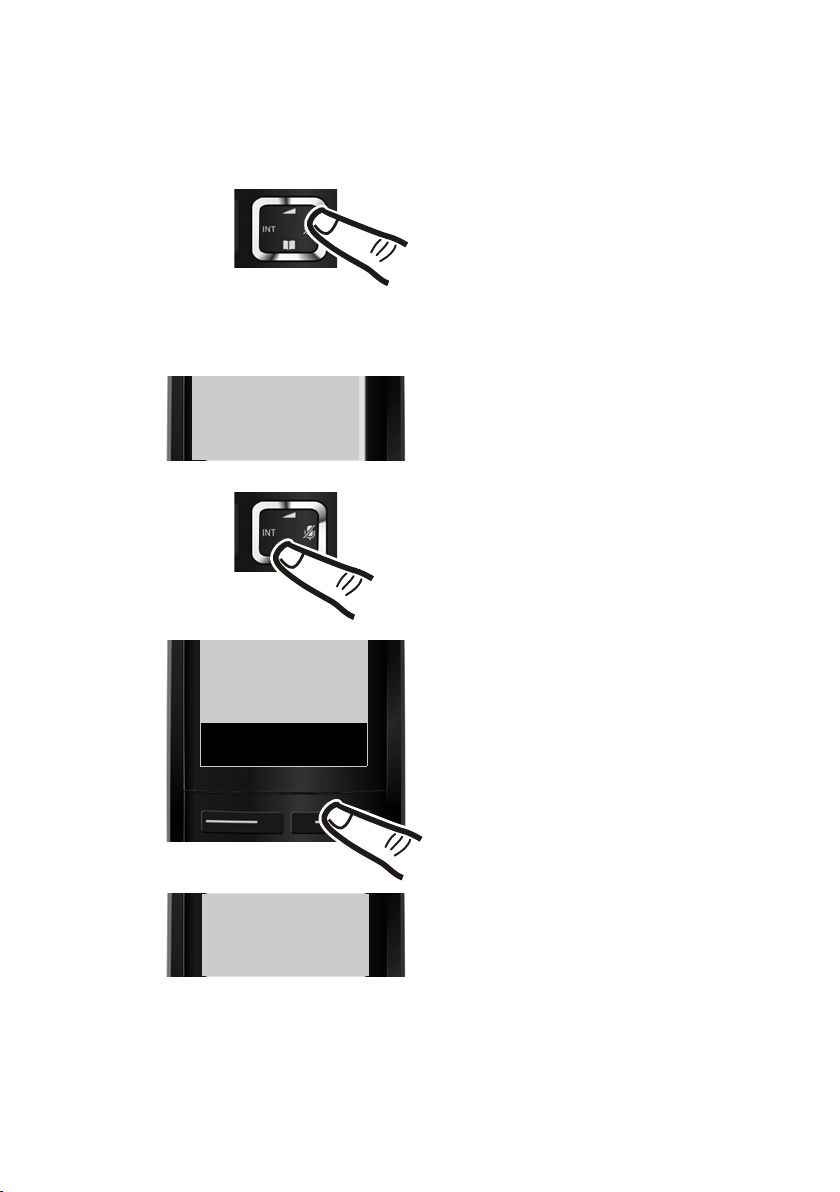
Erste Schritte
Francais
Back
U
OK
´
L4
English
³
English
³
Francais
³
¤ Drücken Sie auf den rechten Rand der
Steuer-Taste.
¤ Drücken Sie die Tasten Lund4
langsam nacheinander.
Das Display zur Spracheinstellung
erscheint. Die eingestellte Sprache
(z. B. Englisch) ist ausgewählt
¤ Drücken Sie auf den unteren Rand der
Steuer-Taste s ...
... bis im Display die gewünschte Sprache angezeigt wird, z. B. Französisch.
¤ Drücken Sie auf die Display-Taste unter
der Anzeige
§OK§, um die Sprache aus-
zuwählen.
Die Auswahl wird mit ³ angezeigt.
Display-Sprache ändern
Ändern Sie die Display-Sprache, falls eine für Sie unverständliche Sprache eingestellt ist.
¤ Drücken Sie lang auf die Auflegen-Taste a, um in den Ruhezustand zurückzu-
kehren.
12
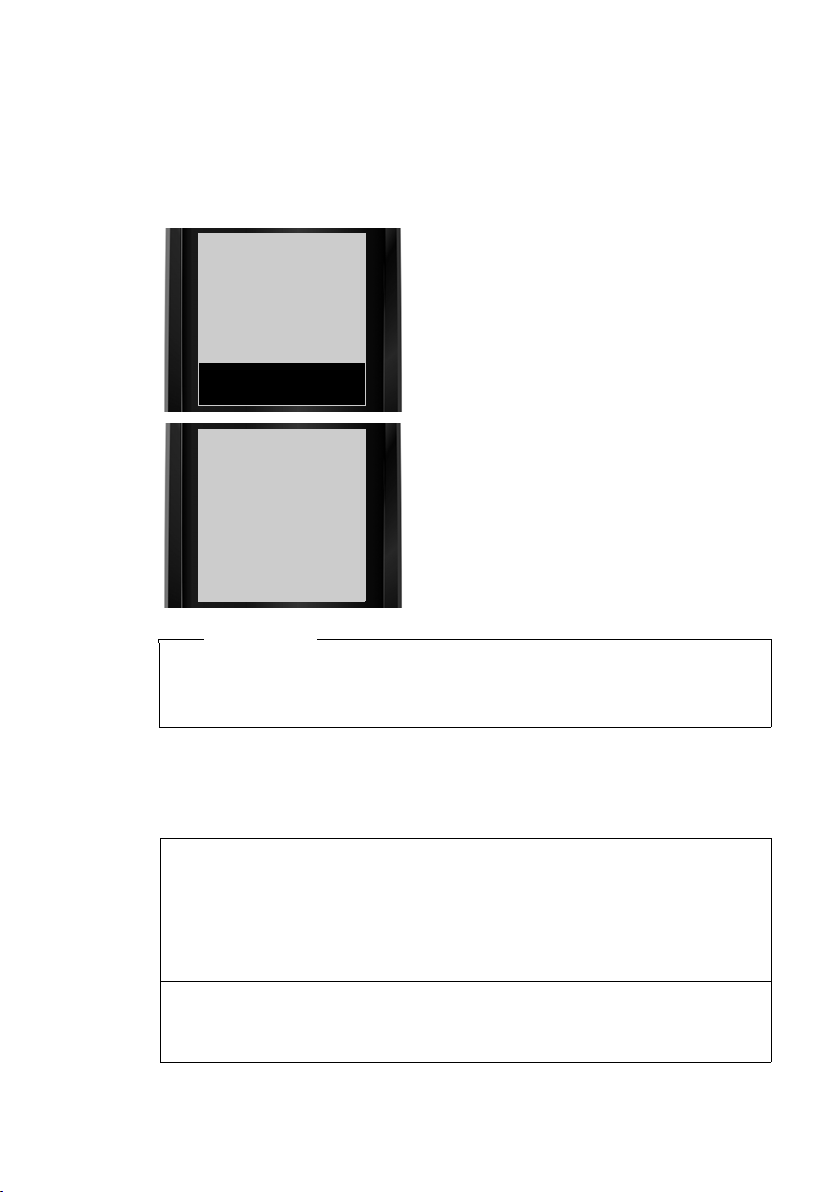
Mobilteil anmelden
¤ Legen Sie das Mobilteil mit dem Display
nach oben in die Basis.
Das Mobilteil meldet sich automatisch an.
Die Anmeldung kann bis zu 5 Minuten
dauern.
Nehmen Sie das Mobilteil während dieser Zeit nicht aus der Basis.
ì
Anmelde-
vorgang
¥
U
Mobilteil in
Basis legen
Wahlw.
Zeit
Bevor Sie das Telefon benutzen können, müssen Sie das Mobilteil an der Basis
anmelden. Der Anmeldevorgang ist basisabhängig.
Mobilteil A510H automatisch an Basis Gigaset A510/A510A anmelden
Voraussetzu ng: Das Mobilteil ist an keiner Basis angemeldet.
Erste Schritte
Hinweise
u Jeder Tastendruck unterbricht die automatische Anmeldung.
u Ist das Mobilteil bereits an einer Basis angemeldet oder sollte die automati-
sche Anmeldung nicht funktionieren, melden Sie das Mobilteil manuell an.
Mobilteil A510H manuell anmelden
Die manuelle Anmeldung des Mobilteils müssen Sie am Mobilteil (1) und an der
Basis (2) einleiten.
1) Am Mobilteil
§Menü§ ¤ Einstellungen ¤ Anmeldung ¤ Mobilteil anmelden
~ System-PIN der Basis eingeben, falls abgefragt (Lieferzustand 0000).
§OK§ Display-Taste drücken.
Im Display wird Anmeldevorgang angezeigt.
2) An der Basis
¤ Innerhalb von 60 Sek. Anmelde-/Paging-Taste an der Basis lang (ca. 3 Sek.)
drücken.
13
